Introduction¶
Référence
- Mode
Modes Objet ou Édition
- Menu
- Raccourci
Maj-A
Les objet Meta sont des surfaces implicites, ce qui signifie qu’ils ne sont pas définis explicitement par des sommets (comme le sont les maillages) ou par des points de contrôles (comme le sont les surfaces) : ils existent procéduralement. Les objets Meta sont littéralement des formules mathématiques qui sont calculées à la volée par Blender.
Une caractéristique visuelle très distincte des metas est qu’ils ont des formes arrondies qui évoquent du mercure liquide ou de la glaise. De plus, quand deux objets meta se rapprochent, ils commencent à interagir l’un avec l’autre. Ils se « mélangent » ou « fusionnent », comme le font les gouttelettes d’eau, spécialement en apesanteur (ce qui, de cette manière, les rend très pratiques pour modéliser les flux d’eau quand vous ne voulez pas faire une simulation de fluide). S’ils s’éloignent l’un de l’autre subséquemment, ils reprennent leur forme d’origine.
Each of these is defined by its own underlying mathematical structure, and you can at any time switch between them using the Active Element panel.
Typically Meta objects are used for special effects or as a basis for modeling. For example, you could use a collection of metas to form the initial shape of your model and then convert it to a mesh for further modeling or sculpting. Meta objects are also very efficient for ray tracing.
Avertissement
Names of Meta objects are very important, as they define families, and only objects within a same family interact with each other. Unlike other object types, even edition (transformations) in Object Mode will affect the generated geometry within the edited families.
Visualisation¶
En Mode Objet, le maillage calculé est affiché, avec un « anneau de sélection » noir.
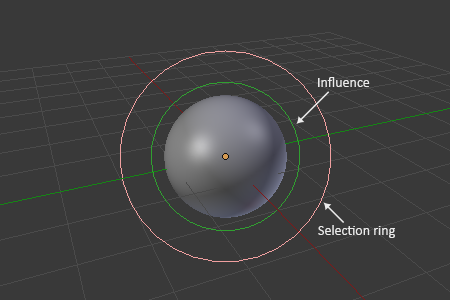
Meta Ball in Edit mode.¶
In Edit Mode (Fig. Meta Ball in Edit mode.), a meta is displayed as a mesh (either shaded or as black wireframe, but without any vertex of course), with two colored circles: a red one for selection (pink when selected), and a green one for a direct control of the meta’s stiffness (light green when active). Note that except for the scale transformation, having the green circle highlighted is equivalent to having the red one.